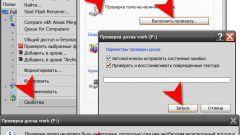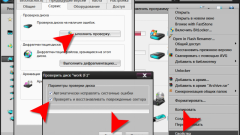Инструкция
1
Вызовите главное меню операционной системы Microsoft Windows нажатием кнопки «Пуск» и перейдите в пункт «Мой компьютер» для проведения операции проверки работы жесткого диска.
2
Вызовите контекстное меню подлежащего проверке диска кликом правой кнопки мыши и укажите пункт «Свойства».
3
Выберите вкладку «Сервис» открывшегося диалогового окна свойств и используйте кнопку «Выполнить проверку».
4
Примените флажок на поле «Автоматически исправлять системные ошибки» для выполнения восстановления файловых ошибок диска и повторите это действие на поле «Проверять и восстанавливать поврежденные сектора» для осуществления диагностики и восстановления как файловых, так и физических ошибок в следующем диалоговом окне.
5
Нажмите кнопку «Запуск» для подтверждения выполнения операции и дождитесь завершения процесса сканирования.
6
Учтите, что наличие открытых файлов может привести к необходимости завершения работы всех приложений и перезагрузке компьютера для выполнения операции проверки работы жесткого диска.
7
Вернитесь в главное меню «Пуск» и перейдите в пункт «Выполнить» для осуществления альтернативного метода запуска инструмента проверки дисков.
8
Введите значение cmd в поле «Открыть» и нажмите кнопку OK для подтверждения запуска инструмента командной строки.
9
Введите значение chkdsk имя_диска: в текстовое поле командной строки и используйте следующий синтаксис команды:
- /r - для выполнения операции диагностики выбранного диска;
- /f - для исправления найденных ошибок.
(chkdsk имя_диска: /r /f)
- /r - для выполнения операции диагностики выбранного диска;
- /f - для исправления найденных ошибок.
(chkdsk имя_диска: /r /f)
10
Нажмите функциональную клавишу Enter для подтверждения выполнения команды или воспользуйтесь специализированными средствами проверки диска сторонних производителей:
- Acronis Disk Director Suite;
- HDDlife;
- Victoria;
- MHDD.
- Acronis Disk Director Suite;
- HDDlife;
- Victoria;
- MHDD.
Видео по теме
Источники:
- Как проверить состояние жесткого диска и файловой системы в 2018
- как проверить работу жесткого диска ноутбука в 2018